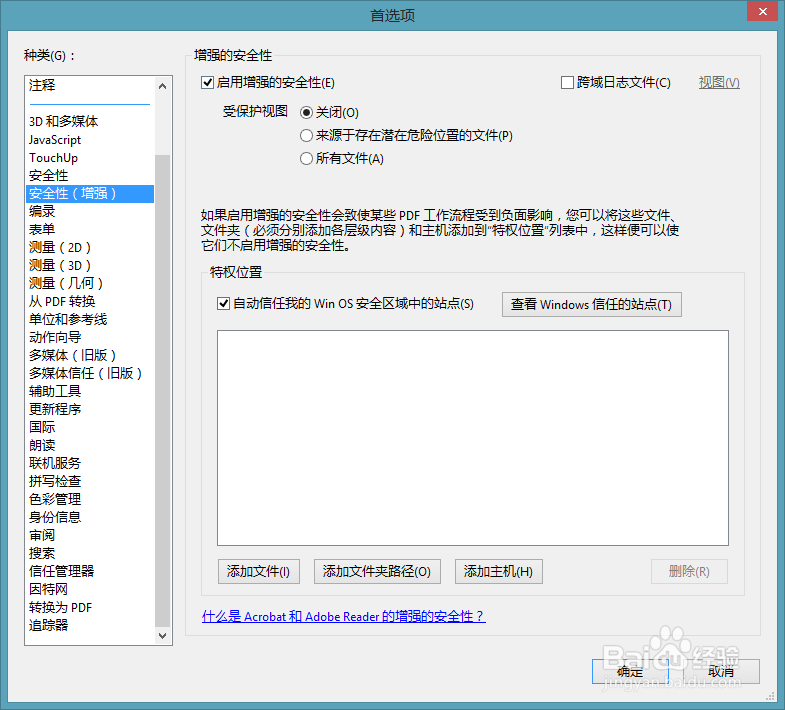1、 作为专业的PDF文档编辑器,Adobe Acrobat X Pro不仅提供了优良的安全保障功能,更有一套属于他自己的安全模式。 当PDF文件有可能给我们的炼蓄晦擀电脑数据带来风险时,Acrobat就会显示安全性警告。 (不过如果PDF已验证且证书是受信任可用于系统操作话就不会显示安全性警告。) 同时Adobe也为我们提供了载可信任来源的安全性证书。这些来自可信任的数字签名让PDF文档保护着它的安全。当然在接收安全性证书更新之前,我们要确认此更新来自信任的网址。不可信的网站的更新可能会在我们的电脑上创建漏洞。
2、 那我们怎么来保护我们的PDF文档呢。口令保护,这个方法相信大家都很熟悉了,就是给我们的PDF文档进行加密处理。 打开我们的PDF文档,在“工具”--“保护”下我们可以找到“加密”,而Adobe Acrobat X Pro给我们提供了两种加密方式:口令加密和证书加密 口令加密: 简单的说就是为文档创建密码,口令保护的PDF打开时需要口令,或需要口令更改或删除受限操作。如果文档包含受限功能,与这些功能相关的所有工具和选项将变暗。 这里我们可以清楚的看到,我们除了能选择组件加密,还能限制打印编辑。
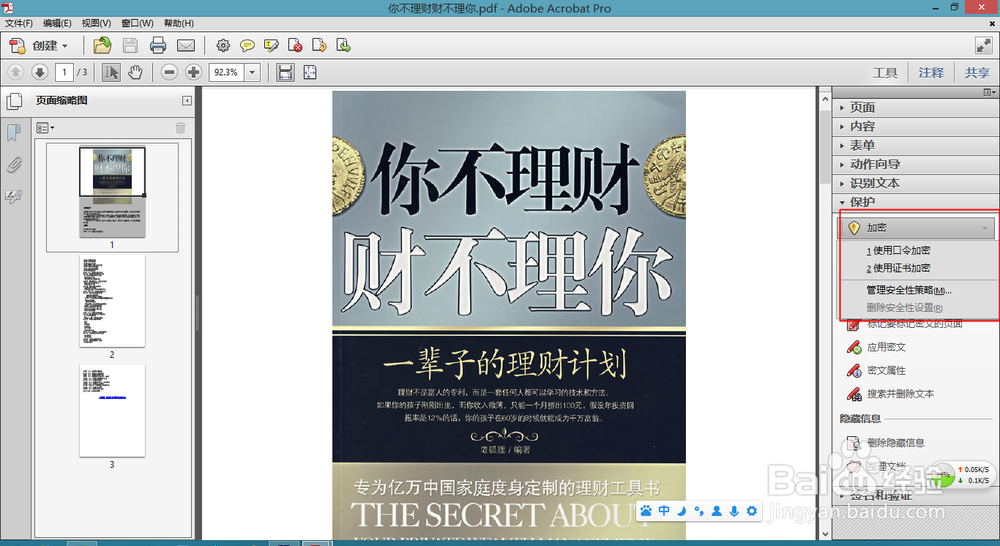
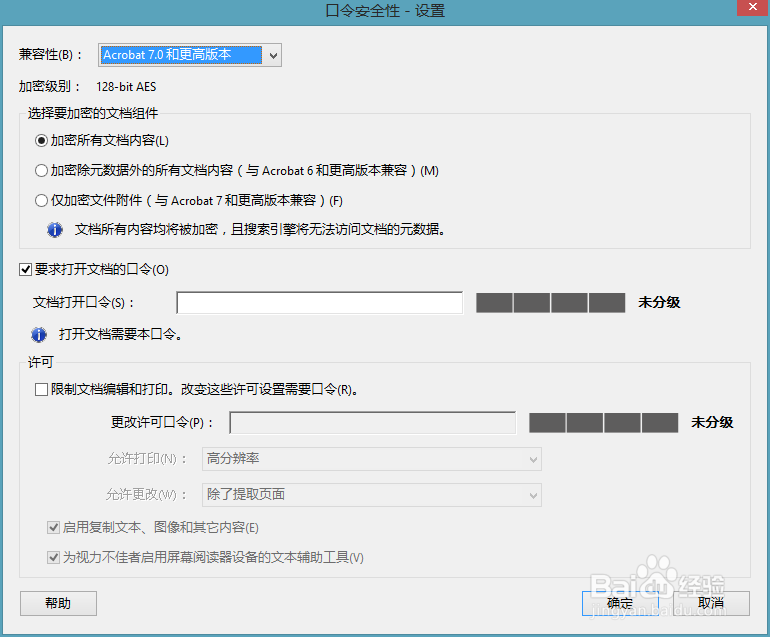
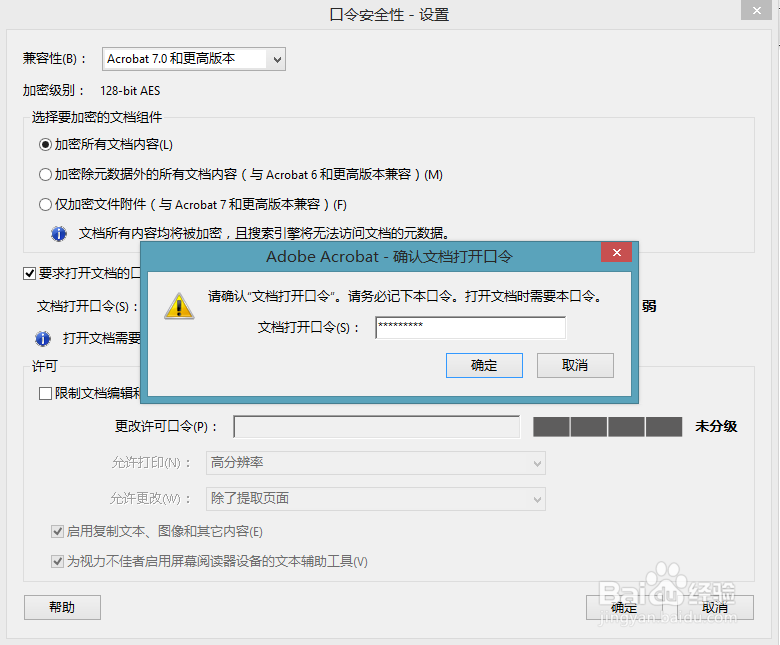
3、 证书加密:给文档添加一份安全数字证书,用于身份识别。当打开PDF文档时,需要有对应的安全证书才能进行下一步操作。 这里我们使用的是“数字身份证”,而这个“数字身份证”我们可以自己添加:选择适合自己储存方式的证书进行创建。

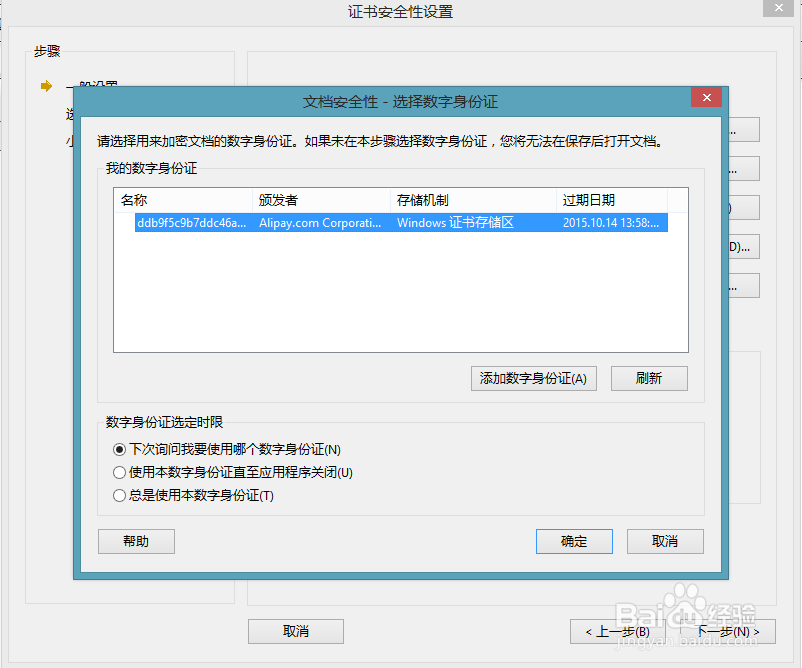


4、 Adobe Acrobat X Pro除了这两种加密方式外,还可以对文档惊醒数字签名。 当发送的文档需要您的签名时,可以用现有的数字身份证签名。当文档具有签名域时,在“工具”--“ 签名和验证”下单击“ 签名文档”。为些文档创建一个数字身份证,选择“ 签名为” 菜单中的“ 新建ID”创建数字身份证。这点跟证书加密相似,只是把数字证书用在了签名上!
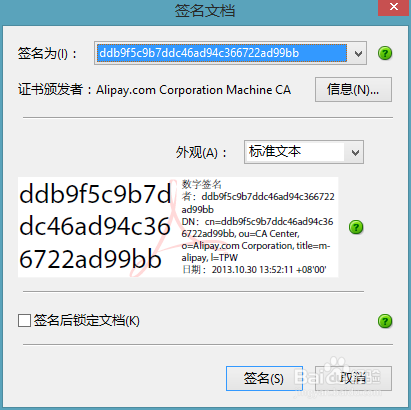
5、 限制PDF中的URL和附件: 我们在“编辑”——“首选项”下可以找到“ 信任管理器”: 要在 Acrobat 中打开文件附件,我们可以勾选“允许使用外部应用程序打开非PDF文件附件”在更改设置里添加UR到允许的网站列表来允许Acrobat连接指定的网站。 同样的道理,要限制PDF中的URL和附件把允许关闭即可。


6、 如果有必要的话,我们也可以启用“增强安全性”来阻止下载来自未知源的脚本。“编辑”——“首选项”下可以找到: 设置特权位置允许在特定位置保存PDF,来运行通常被受限的操作。